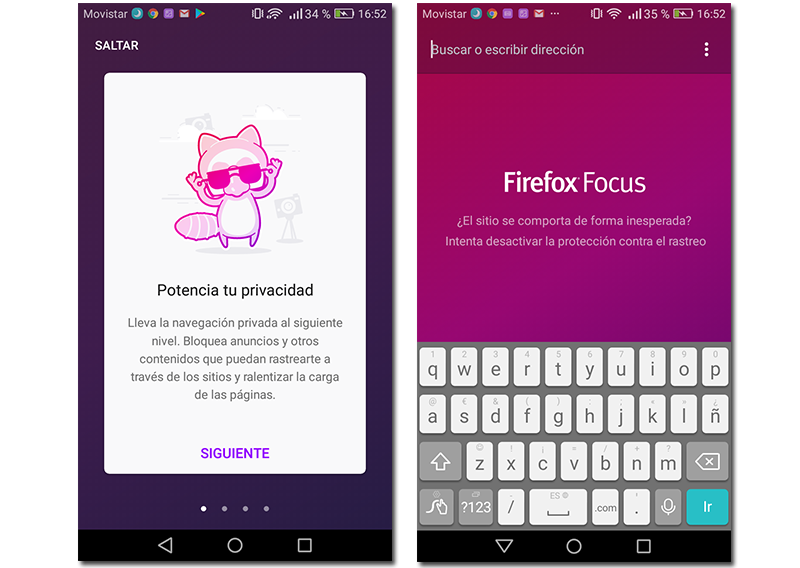I dag, alt vi gjør setter spor. Selv om vi kanskje ikke er klar over det, slutter ikke de elektroniske enhetene som vi alltid har med oss å lagre all slags data om hva vi gjør under rutinen vår. Derfor er det praktisk talt umulig å være anonym i den digitale verden vi lever i. Til tross for dette skal vi i dag prøve å lære deg å ikke legge igjen spor når du surfer på internett ved hjelp av en nettleser. Forbered penn og papir: slik at du kan surfe inkognito på telefonen.
Hvor mange ganger bruker du Google (eller andre nettlesere) per dag? Sikkert du ikke engang holde oversikt, fordi Internett-søk er en svært vanlig oppgave i dag. Ha en enheten alltid i lommen Det gjør oss permanent forbundet med verden og også utsatt for den. Hvis du vil gjøre søk uten merking og surfe privat, les videre.
Hva får vi ved å surfe inkognito?
Når du gjør et normalt søk i en nettleser, beholder den en stor mengde informasjon. Informasjonskapsler, passord og et fotavtrykk på den posten det er det første som lagres. For å unngå dette kan vi velge å surfe i inkognitomodus, et alternativ som ikke er så kjent som de fleste nettlesere muliggjør. På denne måten kan vi ikke bare unngå å bli «sett», men også beskytte vårt privatliv og personvern. Men ikke tro at på denne måten kan du være helt anonym, avhengig av hvilket Wi-Fi-nettverk vi er koblet til eller hvilke sider vi besøker, vil noen data fortsette å bli samlet inn. På samme måte lærer vi deg å aktivere den i forskjellige Android-nettlesere.
Så enkelt er det å aktivere det i Google Chrome
Det er en av de mest populære nettleserne, og det er sikkert den du har installert på din Android-mobil. Hvis det er nettleseren du bruker hver dag, vil du se at det er veldig enkelt å aktivere dette alternativet. Åpne Chrome og klikk på de tre punktene som du har øverst til høyre. En rullegardinmeny vises. Klikk på det andre alternativet: «Ny inkognitofane». Og det er det. Vi vil gjerne vise deg hvordan skjermen ser ut når inkognitomodus er aktivert, men Chrome lar deg ikke ta skjermbilder når den er aktivert.
Privat modus i Mozilla Firefox
Det er også veldig enkelt å aktivere den i Firefox. Du må klikke på menyen, som ligger nederst på skjermen og velge alternativet "nytt privat vindu".
Si buscas bla permanent i denne modusen, så anbefaler vi installer Firefox Focus. En spesifikk nettleser (også fra Mozilla) for å navigere og beskytte personvernet vårt mer. Med den kan du blokkere annonser og annet innhold som etterlater et spor, noe som også vil lette belastningen på nettleseren og du vil kunne gjøre raskere søk.
Hvis du vanligvis ikke bruker noen av de tidligere nettleserne, kan du alltid velge å installere en annen. Så godt som alle har et valg av stil. Det kan kalles privat eller inkognitosurfing, generelt, og du vil ikke ha vanskelig for å finne ut hvordan du aktiverer denne funksjonen. Vi anbefaler noen nedenfor.
Dolphin
Selv om det er en annen nettleser du kan aktivere inkognitomodus med i fanene dine, bør du vite at selskapet opprettet en annen spesifikk nettleser for privat surfing. Du kan installere dem nedenfor.
Operahus
Denne nettleseren hevder å være en av de raskeste og tilbyr også brukerne å surfe privat. Som han sier i sin presentasjon "dine hemmeligheter er trygge."
Til slutt bør du vite at dette ikke er de eneste nettleserne som tilbyr dette alternativet. Du kan også finne den i Microsoft Edge eller til og med prøve andre nettlesere som er designet for å beskytte personvernet ditt fra starten. Et eksempel på dette er Tor Browser og siden i fjor er den allerede tilgjengelig for telefonen din. Vi håper det har vært nyttig for deg!